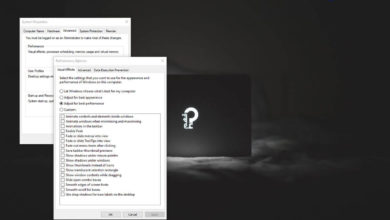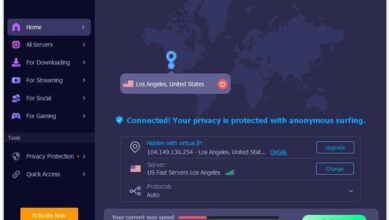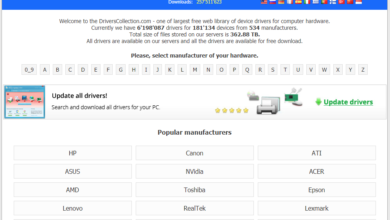في مقال اليوم على أفهم كمبيوتر سوف نعلمك , سوف نعلمك إستخدام Registry Editor
أو محرر السجل / الريجستري كما يطلق عليه باللغة العربية بشكل أحترافي.
بشكل عام قمنا بطرح العديد من المقالات التي تجعلك تطبق الكثير من التعديلات على Windows
وأضافة عناصر جديدة بأستخدام Registry Editor ولكن أذا كنت تمتلك المعرفة الكاملة حول هذا
الامر سيجعلك أكثر أحترافية وتستطيع التعامل الكامل مع Registry بنفسك وأكتشف المذيد من الأمور.
أهم شيء يجب معرفته عن Registry هو أنه ربما لا يجب عليك العبث وحذف الأشياء أو تغييرها دون سبب. لن يؤدي حذف جزء كبير من الريجستري إلى جعل جهاز الكمبيوتر الخاص بك يعمل بشكل أسرع ، ولا يوجد اختراق للرجستري سيسرع جهاز الكمبيوتر الخاص بك أو يمنحك بعض الوظائف الرئيسية الجديدة غير الموجودة.
تتضمن جميع عمليات التعديل على الريجستري تقريبًا إما تعديل سلوك بعض المكونات في Windows ، أو تعطيل سلوك لا يعجبك. على سبيل المثال ، إذا كنت تريد منع البرامج او ملفات exe من العمل ، فيمكنك Registry لفعل ذلك. إذا كنت تعبت من Windows Update عن إعادة تشغيل جهاز الكمبيوتر لديك بالقوة ، فيمكنك تعدل الريجستري لإيقافه.
ما هو Registry – الريجستري ؟
Windows Registry هو قاعدة بيانات هرمية تحتوي على جميع التكوينات والإعدادات المستخدمة
من قبل المكونات والخدمات والتطبيقات وكل شيء تقريبًا في Windows.
يحتوي الريجستري على عنصرين أساسيين يجب عليك معرفتهما هما “المفتايح – Keys” و “القيم – Values”.
Registry Keyes او مفاتيح الريجستري هي مجلدات, وتشبه فعلا شكل المجلدات. القيم Values تشبه
الى حد ما الملفات الموجوده داخل المجلدات, وتحتوي على الأعدادات الفعلية.
عند فتح محررRegistry للمرو الأولى سوف تجد قائمة على الجانب الايسر تحتوى على Keys
مع وجود Values او قيم العناصر على الجانب الأيمن, الامر في غاية البساطة.
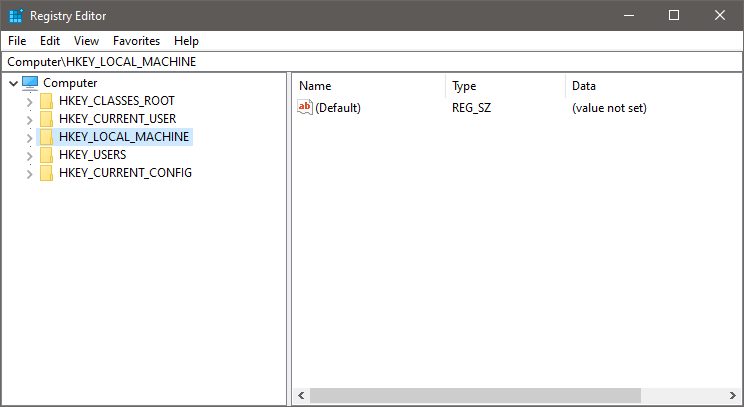
إن المفاتيح أو Keys التي تراها في الجانب الأيسر من لقطة الشاشة مهمة.
يحتوي كل واحد على مجموعة مختلفة من المعلومات ، وبناءً على ما تحاول القيام به ،
ستحتاج إلى معرفة القسم الذي ستتصفحه لأسفل.
أهم Registry Keys التي سوف تستخدمها
HKEY_CLASSES_ROOT
يستخدم Windows هذا القسم لإدارة اقترانات نوع الملف حيث يمكنك من خلاله التعرف على كل الأمتدادات extension التي تم تسجيلها في Windows والبرنامج الافتراضي الذي تفتح به، وعادة ما يتم اختصاره HKCR هذا المفتاح متصل بمجلد HKLM\Software\Classes .
HKEY_CURRENT_USER
يحتفظ بإعدادات المستخدم للمستخدم الذي قام بتسجيل الدخول حاليًا ، وعادة ما يتم اختصاره إلى HKCU,أهم مفتاح فرعي هنا هوHKCU\Software, الذي يحتوى على أعدادات البرامج المثبته للمستخدم النشط.
HKEY_LOCAL_MACHINE
يتم تخزين جميع الإعدادات Windows هنا ، وعادة ما يتم اختصارها الى HKLM. ستستخدم في الغالب مفتاح HKLM\Software للتحقق من أعدادت الكمبيوتر أو Windows.
HKEY_USERS
يتم تخزين جميع الإعدادات لكل المستخدمين ، وعادة ما يتم اختصارها الى HKCU .إذا كنت بحاجة إلى التحقق من الإعدادات لمستخدم آخر على جهاز الكمبيوتر الخاص بك ، فيمكنك استخدام هذا المفتاح.
HKEY_CURRENT_CONFIG
يتم تخزين جميع الإعدادات لكل hardware ,لا يتم استخدام هذا في كثير من الأحيان ،
وهو مجرد رابط إلى.
HKLM\SYSTEM\CurrentControlSet\Hardware Profiles\Current. إنشاء Keys وvalues جديد
في هذه الفقرة سوف نقوم بإنشاء مفتاح وقيمة بداخله من خلال Registry Editor ولكي تفتحه كل ما عليك هو كتابة regedit في صنوق Run أو في خانة البحث في قائمة Start.
يمنحك النقر بزر الماوس الأيمن على أي مفتاح في الجانب الأيسر من النافذة مجموعة من الخيارات ، معظمها مباشر إلى حد ما ويسهل فهمه.
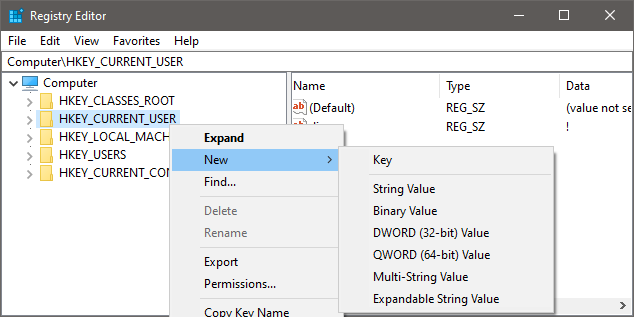
يمكنك إنشاء مفتاح جديد ، والذي سيظهر كمجلد على الجانب الأيسر ، أو قيمة جديدة ، والتي ستظهر
على الجانب الأيمن. يمكن أن تكون هذه القيم مربكة بعض الشيء ، ولكن لا يوجد في الواقع سوى بضع
قيم يتم استخدامها بانتظام.
- String Value او (REG_SZ) – تحتوي على قيم نصية وفي الأغلب يمكنك التعديل عليها في كثير من الحالات .
- Binary Value أو(REG_BINARY) – تحتوي هذه القيمة على بيانات ثنائية عشوائية ، ولن ترغب أبدًا في محاولة تحرير أحد هذه المفاتيح.
- DWORD (32-bit) Value أو(REG_DWORD) – تحتوى على قيم رقمية لعدد صحيح منتظمة، سواء 0 أو 1 فقط ، أو رقمًا من 0 إلى 4،294،967،295.
- QWORD (64-bit) Value أو (REG_QWORD) – لا يتم استخدامها في كثير من الأحيان لأغراض للتعديل على Registry ، ولكنها في الأساس قيمة عددية 64 بت.
- Multi-String Value أو(REG_MULTI_SZ) –هذه القيم غير شائعة إلى حد ما ، ولكنها تعمل بشكل أساسي مثل نافذة المفكرة. يمكنك كتابة معلومات نصية متعددة الأسطر في حقل مثل هذا.
- Expandable String Value أو(REG_EXPAND_SZ) – هذه المتغيرات لديها سلسلة يمكن أن تحتوي علىenvironment variables وغالبا ما تستخدم لمسارات النظام. إلى سلسلة قد تكون SystemDrive%\Windows% الذي يرمز للمسار , هذا يعني أذا أردت أنشاء مسار مثل هذا يمكنك من خلال هذا المفتاح.
قائمة Favorites في محرر Registry
واحدة من الميزات المفيدة حقًا التي يبدو أن لا أحد يلاحظها هي قائمة Favorites ، وهي رائعة عندما تريد التحقق من مسار داخل Registry بانتظام. الأمر الممتع حقًا هو أنه يمكنك تصدير قائمة Favorites واستخدامها مرة أخرى على جهاز كمبيوتر آخر دون الحاجة إلى إعادة تسجيل المفاتيح وإضافتها إلى قائمة Favorites .
إنها أيضًا طريقة رائعة لوضع إشارة على شيء ما في Registry إذا كنت تبحث في مواقع متعددة ، بحيث يمكنك العودة بسهولة إلى آخر مكان كنت فيه.
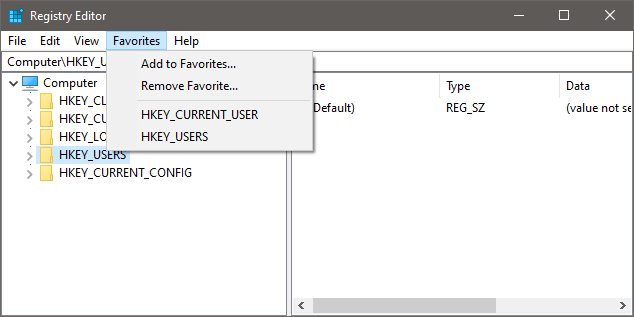
تصدير ملفات Registry
يمكنك تصدير مفاتيح Registry وجميع القيم الموجودة تحتها بالنقر بزر الماوس الأيمن فوق مفتاح واختيار Export . هذا مهم حقًا إذا كنت ستقوم بإجراء تغييرات على نظامك.
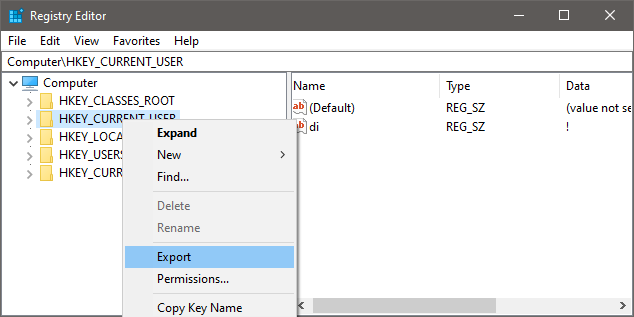
بمجرد حصولك على ملف Registry الذي تم تصديره ، يمكنك النقر فوقه نقرًا مزدوجًا لإدخال المعلومات مرة أخرى في Registry، أو يمكنك اختيار تحرير لإلقاء نظرة على المحتويات من خلال Notepad.
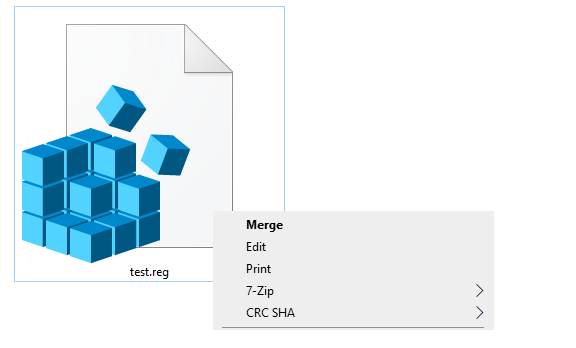
إعدادات Permissions
لن تسمح لك بعض مفاتيح Registry بإجراء التغييرات بشكل افتراضي. هذا بشكل عام لأنك لا تملك
إذنًا Permission لهذه المفاتيح ، ولكن يمكنك تعديل نظام الأذونات إذا كنت تريد عن طريق النقر
بزر الماوس الأيمن على مفتاح واختيار Permission، ثم تعديلها من هناك.
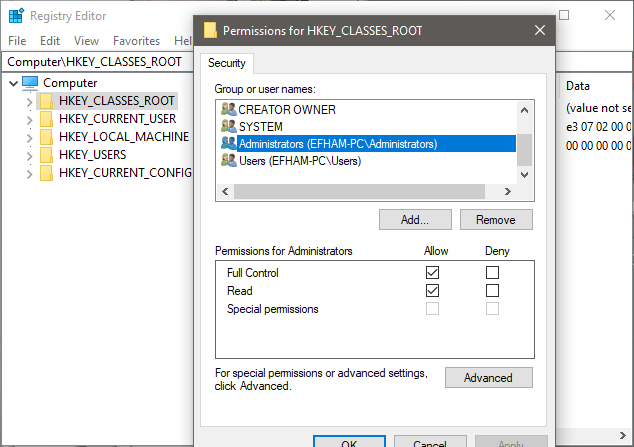
يجب أن نلاحظ أن هذه ليست فكرة جيدة ، ويجب عليك عادةً الابتعاد عن المفاتيح التي تتطلب
الكثير من العمل لتحريرها.
أين يتم تخزين ملفات Registry ؟
يمكن أن تجد ملفات الريجستري مخزنه في هذا المجلد Windows\System32\Config.
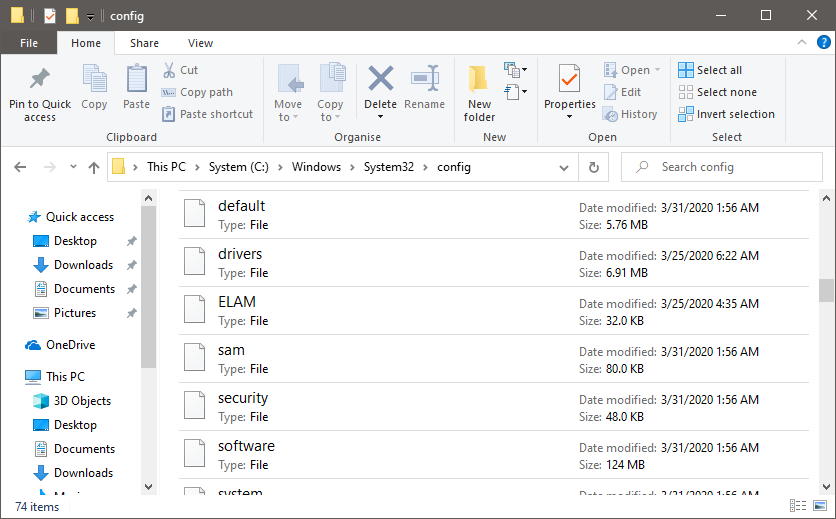
ملفات SAM, SECURITY, SOFTWARE هي نفس المفاتيح الموجوده داخل HKEY_LOCAL_MACHINE.
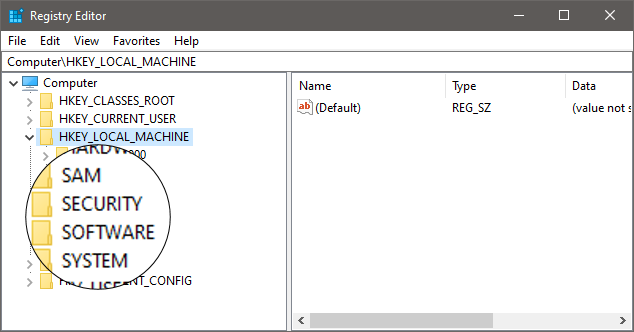
حفظ نسخه احتياطية من Registry – الريجستري
ربما لاحظت على مر السنين أن كل موقع ينصحك بالتعديل في Registry بطريقة ما يخبرك أيضا
بعمل نسخة احتياطية من Registry الخاص بك. ولكن ما هي أفضل طريقة للقيام بذلك؟
لا يمكنك تصدير Registry بالكامل إلى ملف ، ولن يعمل بشكل جيد جدًا لاستيراده مرة أخرى أيضًا.
لا يمكنك أيضًا الوصول بسهولة إلى الملفات نفسها على محرك الأقراص الثابتة ، لأنها مؤمنة تمامًا. هذا لن ينجح.
أفضل طريقة لحفظ نسخة احتياطية من Registry هي أستخدام system restore
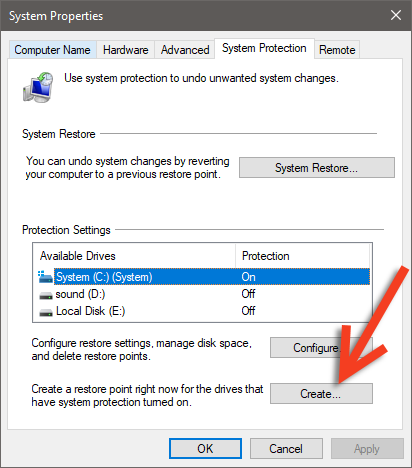
بعض الأشياء المهمة التي يجب ملاحظتها
بينما يرفض الكثير من الناس الموافقة ، فإن الحقيقة هي أن منظفات Registry لا طائل من ورائها ولا يجب استخدامها. لن يوفر تنظيف بضع مئات من المفاتيح من قاعدة بيانات الملايين أي تعزيز للأداء ، وأي أخطاء في Registry تؤدي إلى عدم تحميل مكون بشكل صحيح سيتم اكتشافها في Event Viewer أو في أي مكان آخر ، ويمكن إصلاحها بدون اللجوء إلى تنظيف Registry.
ويمكنك مراجعة هذا المقال لمذيد من التوضيح : لماذا تنظيف الريجستري لن يقوم بتسريع الجهاز.
ولا تجعلنا نبدأ في الغاء تجزئة الريجستري”defrag Registry” ، وهو هراء كامل هذه الأيام. ربما مرة
على نظام التشغيل Windows 95 مع محركات الأقراص الصلبة البطيئة ، كان ذلك منطقيًا. ولكن الآن
، مع محركات الأقراص الثابتة الحديثة أو محركات الأقراص ذات الحالة الصلبة التي لا تحتاج إلى إلغاء التجزئة على الإطلاق؟ لا تفعل ذلك.